文章詳情頁
win10中edge瀏覽器或者IE總是出現假死訪問頁面反應該怎么辦?解決的方法介紹
瀏覽:73日期:2022-11-28 08:41:17
win10中edge瀏覽器或者IE總是出現假死訪問頁面反應該怎么辦?win10一切都正常,就是IE或者Edge瀏覽器訪問網頁時容易假死、未響應等各種情況,但如果是安裝的第三方瀏覽器又能正常訪問,接下來將嘗試解決瀏覽器訪問假死、卡死的問題!
1、對存在訪問假死/卡死的瀏覽器進行清理緩存操作,在IE瀏覽器里,右側齒輪圖標點擊打開菜單,點擊“Internet 選項”打開設置項
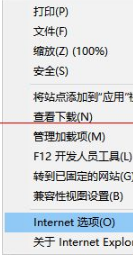
2、在選項窗口中,點擊“刪除...”按鈕
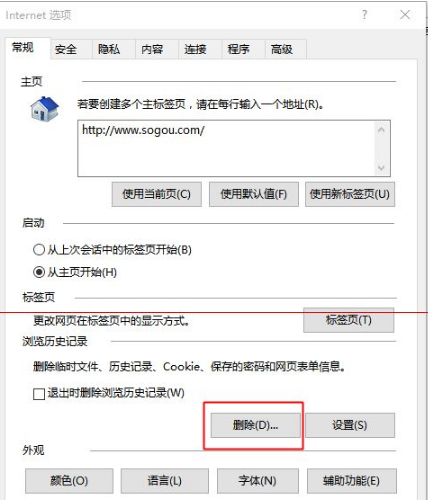
3、打開的界面中,確認“臨時Internet文件和網站文件”、“Cookie和網站數據”、“歷史記錄”此三項已勾選,并點擊刪除按鈕,等待刪除緩存操作
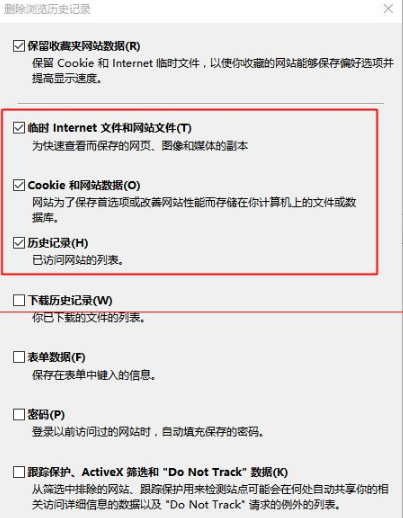
4、刪除緩存完成后,關閉瀏覽器。將鼠標移動至左小角的窗口徽標上,并點擊右鍵,點擊“命令提示符(管理員)”打開命令提示符窗口
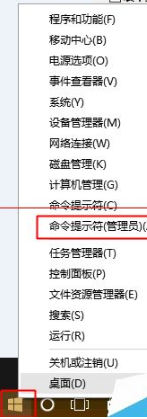
5、在命令提示符窗口中,鍵入如下命令:netsh winsock reset并按回車。操作完成后,提示如截圖,必須重啟計算機才能完成重置。此后,重新啟動操作系統,并重新打開瀏覽器訪問頁面,看看是不是已經不再假死或卡死了!
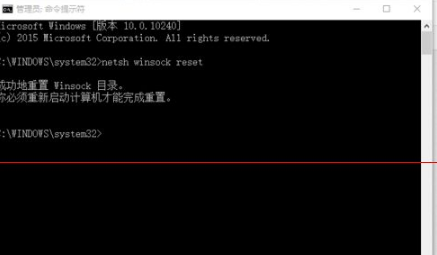
注意事項:IE瀏覽器刪除瀏覽歷史記錄時,請勿全部勾選,若勾選了表單數據、密碼等將導致瀏覽器保存的表單信息丟失,操作命令的步驟,請謹記是打開“命令提示符(管理員)”,若非管理員,則可能導致命令無法正常執行。
相關文章:
1. Win10專注助手自動打開怎么辦?Win10注助手自動打開的解決方法2. Win10如何開啟多核優化?Win10開啟多核優化的方法3. Win10電腦制作定時關機代碼bat文件教程4. 如何一鍵關閉所有程序?Windows系統電腦快捷關閉所有程序教程5. Win10提示無法正常啟動你的電腦錯誤代碼0xc0000001的解決辦法6. dllhost.exe進程占用CPU很高怎么解決?全面解析dllhost.exe進程7. Win10怎么卸載重裝聲卡驅動?Win10卸載聲卡驅動詳細教程8. Win11的開機音效要怎么設置?9. Win10更新原神2.1版本B服崩潰缺少PCgamesSDK.dll怎么辦?10. 怎么檢測電腦是否支持Win11系統?電腦無法運行Win11怎么辦?
排行榜

 網公網安備
網公網安備